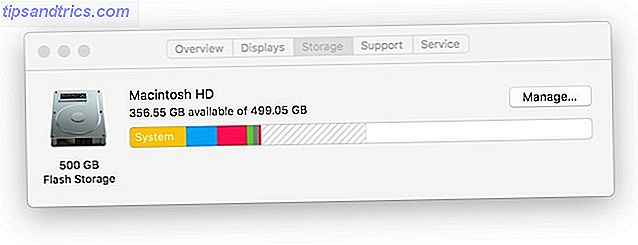
En lugar de ver cuánto tiempo puede pasar sin romper la temida resolución de Año Nuevo, use el comienzo del año para refrescar su Mac. Hoy veremos algunas tareas de mantenimiento fáciles de realizar que mantendrán su computadora funcionando en buenas condiciones.
Necesitará MacOS Sierra para realizar algunas de estas tareas, que puede descargar de forma gratuita desde el Mac App Store. 5 Razones para instalar macOS Sierra en este momento y cómo actualizar 5 razones para instalar macOS Sierra en este momento y cómo actualizar después de un algunos meses de versión beta pública, la última versión del sistema operativo de escritorio de Apple está lista para el horario de máxima audiencia. Lee mas .
1. Verifique el espacio libre
Cada año, usa miles de archivos en su computadora. Algunos de ellos probablemente sirvieron para un propósito largamente olvidado, mientras que otros son tan grandes que podrían estar afectando el espacio de disco de su sistema. Limpie el almacenamiento de su Mac con Sierra o simplemente use Automator Limpie el almacenamiento de su Mac con Sierra o simplemente use Automator. almacenamiento usando la nube o tome las riendas en sus propias manos, así es como macOS Sierra puede ayudar a aligerar la carga. Leer más o rendimiento.
Siempre debe tener una idea de la cantidad de almacenamiento que queda en su computadora. La forma más fácil de encontrar esta información es visitando Apple> Acerca de esta Mac> Almacenamiento . En esta pantalla, verá cuánto espacio está usando su computadora y dónde. También puede eliminar archivos rápidamente desde esta ubicación.

Al seleccionar Administrar, verá un desglose del tipo de archivos instalados en su sistema, incluyendo Aplicaciones, Documentos, iBooks, iCloud Drive, archivos de iOS, iTunes, Correo, Música, Fotos y Papelera. También aprenderá cuánto espacio ha consumido cada tipo de datos.
2. Eliminar archivos y aplicaciones innecesarios
La llegada de la Mac App Store hace unos años ha hecho que sea más fácil eliminar aplicaciones, según sea necesario. Use el comienzo de un nuevo año para eliminar aplicaciones de su sistema que ya no usa. Si los necesita de nuevo, ¡simplemente puede descargarlos!

Para hacerlo, seleccione Aplicaciones en la parte superior izquierda de su pantalla y luego ordenar por Tipo. Revise las aplicaciones compradas o descargadas desde App Store. Haga clic en las aplicaciones que ya no necesita No malgaste su dinero en estas 25 aplicaciones Top-100 Mac App Store No malgaste su dinero en estas 25 aplicaciones Top-100 Mac App Store Hay muchas aplicaciones populares en Mac App Store que son basura absoluta. Aquí hay 25 en los que no debe perder su dinero. Lea más y seleccione el botón X para eliminar. Deberá verificar el inicio de sesión de su Mac cada vez que seleccione una aplicación para su eliminación.
También puede eliminar aplicaciones que no se hayan descargado del Mac App Store desde esta pantalla. Sin embargo, antes de hacerlo, confirme que puede volver a instalar estas aplicaciones si es necesario. Si no lo hace, es mejor dejar las aplicaciones donde están, a menos que ocupen un espacio valioso.
3. Eliminar el desorden
También debe echar un vistazo en las carpetas iBooks e iTunes para ver los archivos que desea eliminar. Estos archivos son fáciles de restaurar desde iTunes. Cómo ver todo lo que compraste en iTunes. Cómo ver todo lo que compraste en iTunes. Seguir tus compras siempre es importante para la posteridad. A veces, incluso el motivo de la curiosidad. A continuación, le mostramos cómo ver todo lo que compró en iTunes. Lea más y debe eliminarse de su Mac cuando ya no sean necesarios. Los archivos multimedia ocupan mucho espacio en disco y, por lo general, pueden eliminarse cuando haya terminado con ellos.
En el lado derecho de la pantalla está la nueva sección Reduce Clutter en macOS Sierra. Al hacer clic en el botón Revisar archivos en esta ubicación, verá los datos agrupados por Archivos grandes, Descargas y Explorador de archivos.

En Large Files, verá archivos que ocupan mucho espacio en su Mac que Apple sugiere que se pueden eliminar. Puede eliminar archivos innecesarios haciendo clic en el ícono X que aparece al pasar el mouse por encima de un nombre de archivo.
Una buena regla general: si no sabes qué es un archivo, ¡no lo elimines!
En Descargas, verá archivos descargados de un navegador web como Safari. Mejore su experiencia de Safari con estos 10 consejos. Mejore su experiencia de Safari con estos 10 consejos. ¿No le gustaría corregir algunas peculiaridades de Safari? cosas allí? Una buena combinación de funciones incorporadas y extensiones es todo lo que necesita. Lee mas . De nuevo, elimine los que ya sabe que ya no son necesarios.
Finalmente, en el Navegador de archivos, aprenderá qué documentos y carpetas usan la mayor cantidad de almacenamiento. Para este ejercicio, concéntrese únicamente en los archivos en la carpeta Descargas. Elimine los archivos que ya no necesita.
4. Eliminar archivos grandes
Puede usar Finder para buscar archivos enormes adicionales. Para hacerlo, abra Finder y seleccione el volumen que desea buscar. A continuación, seleccione Archivo> Buscar . Luego, haz clic en el menú desplegable Tipo y selecciona Otro .

En "Seleccionar un atributo de búsqueda", selecciona la casilla de verificación para Tamaño de archivo . A continuación, cambie el menú emergente "iguales" a "es mayor que", luego cambie el menú emergente "KB" a "MB". Ingrese un tamaño de archivo mínimo. Apple recomienda 100 MB como un buen punto de partida. La búsqueda comienza una vez que selecciona un tamaño de archivo. Borre los archivos que sabe que no volverá a utilizar. Evite eliminar aplicaciones de esta búsqueda.
5. Verificar elementos de inicio de sesión
¿Parece que tu Mac tarda en arrancar? Es posible que tenga demasiadas aplicaciones configuradas para abrir al inicio. Vaya a Preferencias del sistema> Usuarios y grupos y luego haga clic en la pestaña Elementos de inicio de sesión .

Aquí verá una lista de aplicaciones que se abren cuando inicia su Mac. Resalte los que no desea que se abran al inicio y haga clic en el botón de signo - (menos) para eliminarlos. Este proceso no elimina la aplicación de su sistema.
6. Actualizaciones regulares
Apple a menudo envía actualizaciones del sistema de aplicaciones y operaciones. Estas actualizaciones deben instalarse regularmente y no solo al comienzo de cada año. De todos modos, para encontrar e instalar estas nuevas versiones de software, vaya a la Mac App Store y haga clic en Actualizaciones .

¿Le gustaría evitar esta molestia en el futuro? Active las actualizaciones automáticas. Para hacerlo, seleccione App Store> Preferencias desde Mac App Store. Desde allí, marca todas las casillas debajo de "Buscar actualizaciones automáticamente".
¿Deberías actualizar tu Mac?
Si bien es cierto que los Mac duran mucho tiempo, llegará el momento en que tengas que comprar uno nuevo.
¿Cuándo es ese momento? Cada año, Apple actualiza su lista de productos antiguos y obsoletos. Si su producto está en esta lista, es probable que sea hora de una actualización. Desde al menos 2009, Apple ha agregado la fecha del producto Cómo encontrar el año y la edad de su MacBook al instante Cómo encontrar el año y la edad de su MacBook al instante Ya sea que esté usando una MacBook, una iMac o una Mac Pro, es importante que sepa qué modelo estás usando A continuación, le indicamos cómo averiguar si no recuerda. Lea más sobre el nombre oficial de cada modelo de Mac.
Puede ver el nombre de su dispositivo en Apple> Acerca de esta Mac . Compare este nombre con los modelos en la lista de Apple. Si su Mac está cerca de hacer la lista, ha llegado el momento de considerar hacer una nueva compra en el nuevo año.
¿Qué significa tener una Mac "desactualizada"? Es probable que se pierda futuras versiones nuevas de macOS, incluidas las actualizaciones de seguridad y algunas características nuevas que se introducen a través de iCloud. Considere una Mac restaurada Los 6 mejores lugares para comprar laptops Mac restauradas Los 6 mejores lugares para comprar laptops Mac restauradas Las computadoras Apple tienden a durar mucho tiempo, por lo que es posible que desee considerar comprar un modelo restaurado para ahorrar algo de dinero. Lea más si necesita actualizar pero no puede pagar lo que Apple está pidiendo.
Ultimas palabras
Los Mac parecen ser más inteligentes con cada nueva actualización de software. Aún así, incluso los Macs más nuevos necesitan un chequeo manual de vez en cuando. A medida que comienza un nuevo año, es el momento de darle a su computadora una puesta a punto rápida. Por lo general, se cree que las máquinas de Apple son bastante "de bajo mantenimiento" por diseño, pero al ser un poco proactivas puede ayudar a mantener su computadora funcionando como nueva.
¿Estás planeando comprar una nueva Mac en el nuevo año? ¿Qué modelo te gustaría comprar? Deja tus comentarios a continuación.
Crédito de la imagen: upslim a través de Shutterstock.com

![Ojos satelitales: fondos de pantalla del mapa en función de su ubicación actual [Mac]](https://www.tipsandtrics.com/img/mac/223/satellite-eyes-map-wallpapers-based-your-current-location.jpg)
![Quicksand: Sincroniza automáticamente sus archivos recientes en la nube [Mac]](https://www.tipsandtrics.com/img/mac/387/quicksand-automatically-syncs-your-recent-files-cloud.png)